共计 1081 个字符,预计需要花费 3 分钟才能阅读完成。
自动写代码机器人,免费开通
如何正确的安装与使用 mysql 8.0.12 解压版?很多新手对此不是很清楚,为了帮助大家解决这个难题,下面丸趣 TV 小编将为大家详细讲解,有这方面需求的人可以来学习下,希望你能有所收获。
1. 官方下载安装板
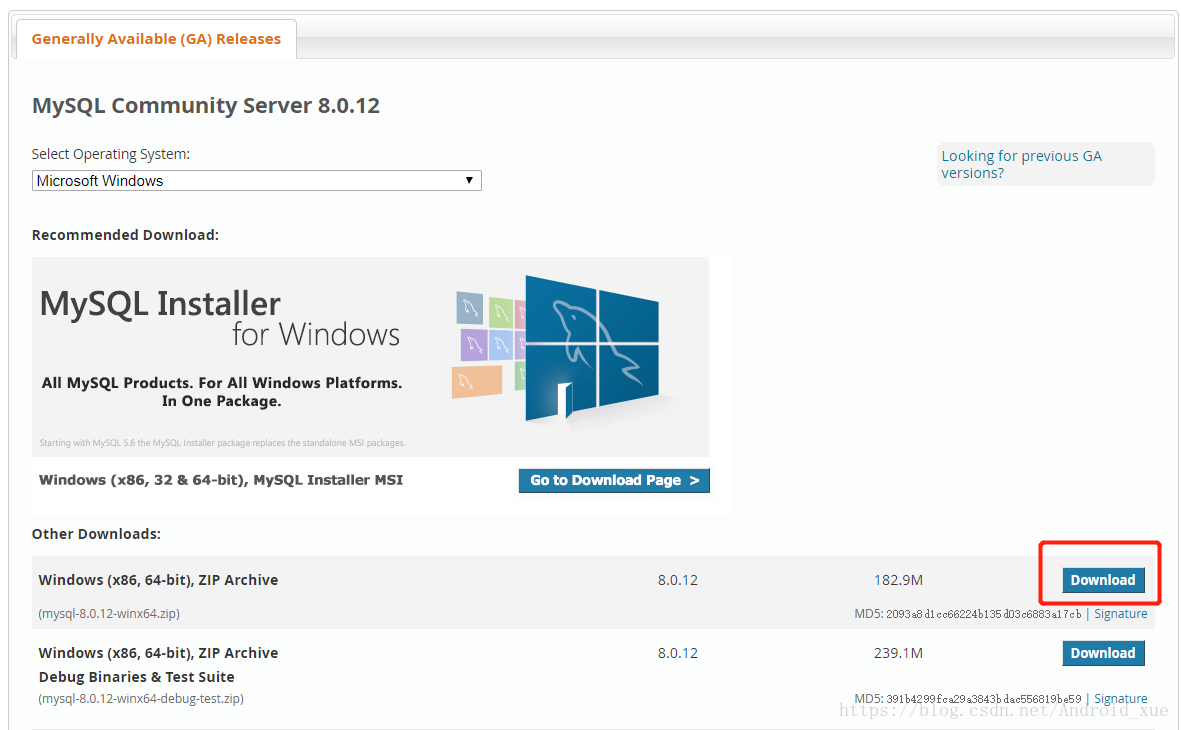
2. 解压
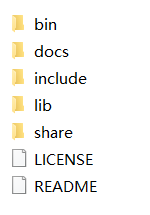
这就是解压后的目录,但是我们需要在这个基础上做两步小操作
(1)创建一个名为 data 的文件夹
(2)创建一个名为 my.ini 的文件

3. 修改 my.ini 文件
[mysql]
# 设置 mysql 客户端默认字符集
default-character-set=utf8
[mysqld]
# 设置 3306 端口
port = 3306
# 设置 mysql 的安装目录
basedir= D:\\developtools\\software\\mysql\\mysql-8.0.12-winx64
# 设置 mysql 数据库的数据的存放目录
datadir= D:\\developtools\\software\\mysql\\mysql-8.0.12-winx64\\data
# 允许最大连接数
max_connections=20
# 服务端使用的字符集默认为 8 比特编码的 latin1 字符集
character-set-server=utf8
# 创建新表时将使用的默认存储引擎
default-storage-engine=INNODB
特别要注意:
(1)D:\developtools\software\mysql\mysql-8.0.12-winx64 这个目录一定要是“\”,千万别弄成“\”不然会报错。有人说使用“/”也可以,我没测过
(2)Mysq 安装目录和数据存放目录一定要修改为你自己设定的目录,除非你和我设置的目录一样。
4. 配置 mysql 的环境变量(这个应该都会)

点击 Path,新建

5. 以管理员身份运行 cmd
(1)切换到 mysql 的 bin 目录
(2)执行 mysqld install 命令
(3)执行 mysqld –initialize –console 命令
注意:此处为生成一个密码,一定要把这个秘密记住,可以复制到一个文档中。
(4)执行 net start mysql 命令
(5)执行 mysql -u root - p 命令
把之前的那个密码复制到当前位置,尽量复制,不然很容易写错
(6)修改密码
ALTER USER root @ localhost IDENTIFIED WITH mysql_native_password BY 新密码 看完上述内容是否对您有帮助呢?如果还想对相关知识有进一步的了解或阅读更多相关文章,请关注丸趣 TV 行业资讯频道,感谢您对丸趣 TV 的支持。
向 AI 问一下细节
